ALL-IN-ONE CONTENT CREATION
Connect, record, and share. Start recording high-quality video content the second you connect your new webcam. Logitech Capture makes it easy to share your passion with the world.
RECORD FROM MULTIPLE SOURCES
Record from two webcams or a desktop or application window, and easily switch between six different scenes like picture-in-picture or side-by-side.
CREATE VERTICAL VIDEO FOR MOBILE VIEWING
Record in 9:16 vertical video for an optimized viewing experience on mobile phones and social media posts.
BROADCAST YOURSELF
Add Logitech Capture as a camera source to your favorite streaming platforms like YouTube, Facebook Live, or Twitch via Open Broadcaster Software (OBS) or XSplit.Windows only
LIVE TEXT OVERLAYS
Personalize your video content with live text overlays. Choose from a variety of font styles, colors, and backgrounds to easily customize your screen name and messages to your fans.
STUDIO-STYLE CONTROLS
Quickly apply filters, transitions, and borders to personalize your content, and use powerful controls like Chroma Key to remove your background for even more polish. Choose to work in Light or Dark mode to match the lighting in your creative space.
CAMERA CUSTOMIZATION
Select your field of view, aspect ratio, and recording resolution. Additional options allow you to adjust white-balance, auto-focus, and frames-per-second settings.
Create a Logitech ID to save all of your Logitech Capture settings in a profile. Save up to six profiles to conveniently switch between sessions.
POWERED BY CAPTURE
BRIO 4K PRO
Ultra HD Webcam for video conferencing, streaming, and recording
C922 PRO STREAM
Full HD 1080p at 30 fps with hyper-fast 720p at 60 fps
C920s HD PRO
Full HD 1080p at 30 fps with privacy shutter
The perfect settings for every creator
Learn tips and tricks to modify your settings to create the perfect video for YouTube, Facebook, Instagram, Twitch, and more.
Multi-camera streaming
Learn how you can quickly set up multiple cameras, then select the perfect layout to produce stunning video content, just like a pro.
Remove your background in Logitech Capture with XSplit VCam
Connect XSplit VCam as a source to remove or blur your background.
Live Stream via XSplit Broadcaster
Learn how to use Logitech Capture with XSplit Broadcaster for easy one-click streaming to multiple platforms.
System Requirements
macOS 11 (Big Sur on Intel)
macOS 10.15.X
macOS 10.14.X
Windows 10
Technical Specifications
SUPPORTED WEBCAMS:
C920 HD PRO
C920s HD PRO
1080P PRO STREAM
C922 PRO STREAM
C922X PRO STREAM
STREAMCAM
STREAMCAM PLUS
BRIO 4K PRO
BRIO STREAM
C930e
Languages
English, German, French, Italian, Dutch, Spanish, Chinese (Simplified and Traditional), Japanese, Danish, Russian, Finnish, Greek, Norwegian, Polish, Portuguese (Brazil and Portugal), Swedish and Korean.
Downloads
Find any available downloads that help extend the capabilities of this Product.
- About
- Blog
- Projects
- Help
-
Donate
Donate icon
An illustration of a heart shape - Contact
- Jobs
- Volunteer
- People
Item Preview

Logitech Webcam Software v2.1 for Windows (610-000643-002)(Logitech)(2011).jpg
software
Logitech Webcam Software v2.1 for Windows (610 000643 002)(Logitech)(2011)
Logitech Webcam Software v2.1 for Windows (610 000643 002)(Logitech)(2011)
- Addeddate
- 2020-08-18 06:34:03
- Identifier
- Logitech_Webcam_Software_v2.1_for_Windows_610-000643-002_Logitech_2011
- Scanner
- Internet Archive Python library 1.9.0
comment
Reviews
There are no reviews yet. Be the first one to
write a review.
SIMILAR ITEMS (based on metadata)
Все способы:
- Загружаем драйвера для веб-камеры Logitech
- Способ 1: Страница поддержки Logitech
- Способ 2: Дополнительные программы
- Способ 3: Идентификатор веб-камеры
- Способ 4: Стандартная функция Windows
- Вопросы и ответы: 0
На данный момент времени известная многим компания Logitech уже выпустила достаточно большое количество различных веб-камер разного ценового диапазона и с отличающимися характеристиками. Какая бы продукция такого рода не была, выполнять свои функции она будет только при наличии подходящих драйверов. Сегодня мы постараемся максимально детально раскрыть тему поиска и инсталляции таких файлов к веб-камерам от Logitech.
Загружаем драйвера для веб-камеры Logitech
Важно учитывать то, что основной причиной неработоспособности девайса чаще всего становится отсутствие ПО. Поэтому необходимо сразу после подключения установить их. Данный процесс несложен и справится с ним даже начинающий пользователь, не обладающий какими-то особыми знаниями или навыками.
Способ 1: Страница поддержки Logitech
В первую очередь советуем обратиться за помощью к официальному сайту. Такой вариант эффективен и надежен — вы в любом случае получите самые свежие и корректные драйверы бесплатно. Единственная манипуляция, которую следует провернуть — отыскать свою модель камеры и загрузить программу настройки. Делается это так:
Перейти на официальный сайт Logitech
- Откройте сайт компании через любой удобный браузер.
- Перейдите на главную страницу поддержки, выбрав соответствующий раздел на панели сверху.
- Опуститесь вниз по вкладке, чтобы увидеть перечень всех категорий продукции. Среди них отыщите «Веб-камеры и системы камер» и кликните на эту плитку.
- В списке устройств будет несложно найти вашу модель, поскольку их не очень много. Чтобы перейти к странице девайса, следует нажать на «Подробнее».
- Переместитесь к разделу «Файлы для загрузки».
- Операционная система определяется самостоятельно, но не всегда корректно. Обязательно проверьте этот параметр перед началом загрузки, а также не забудьте про разрядность.
- Для начала скачивания осталось только кликнуть на соответствующую кнопку.
- Запустите загруженное программное обеспечение, выберите удобный язык и приступайте к настройке параметров, нажав на «Вперед».
- Укажите все то, что хотите инсталлировать, и в какую папку. После этого переходите к следующему шагу.
- Дождитесь завершения процесса и можете начинать работу с софтом.
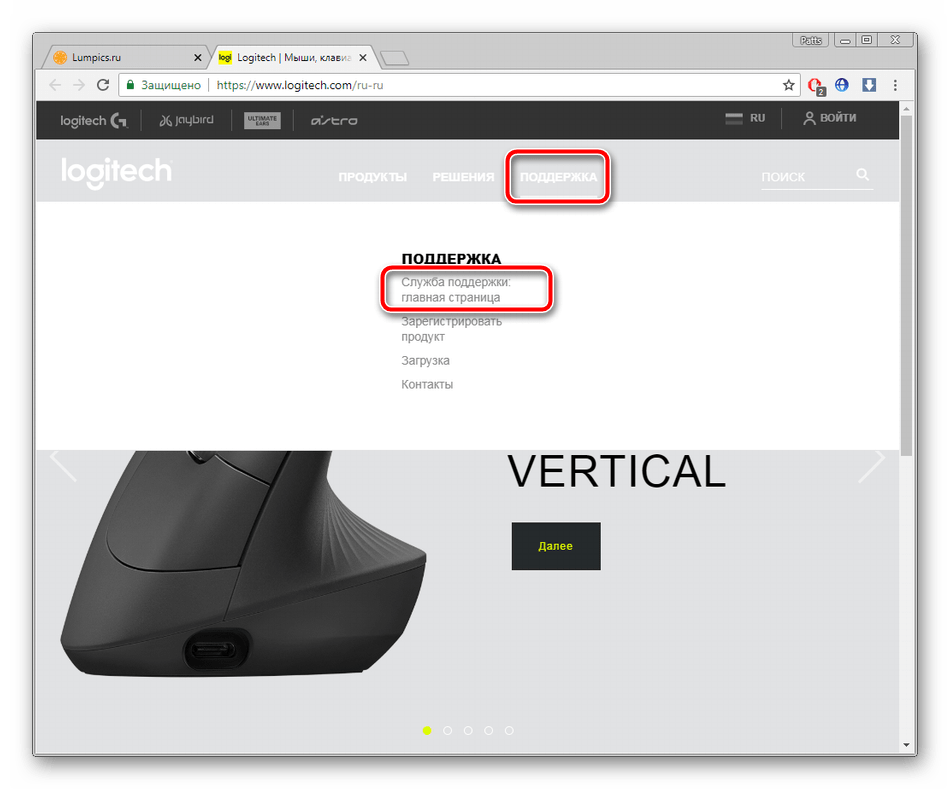
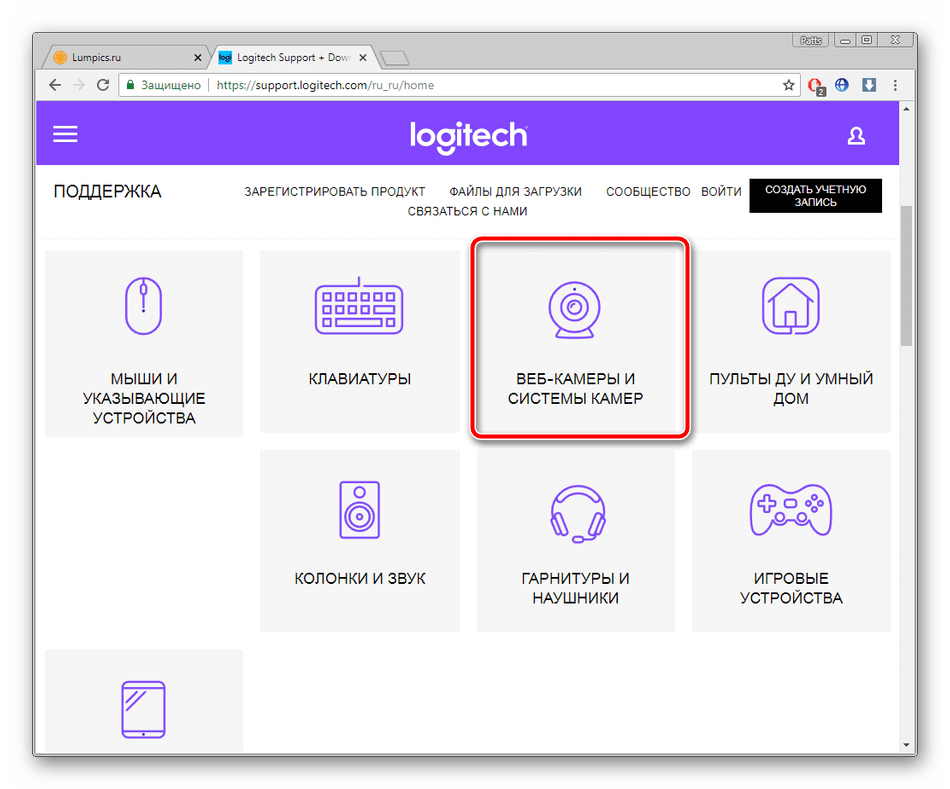
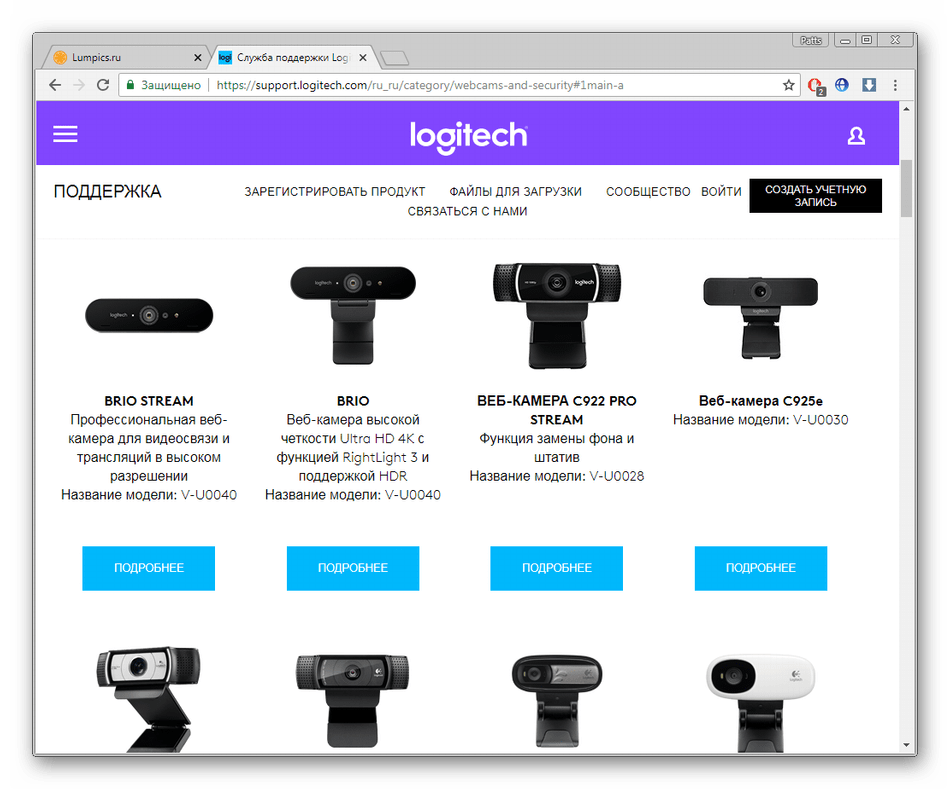
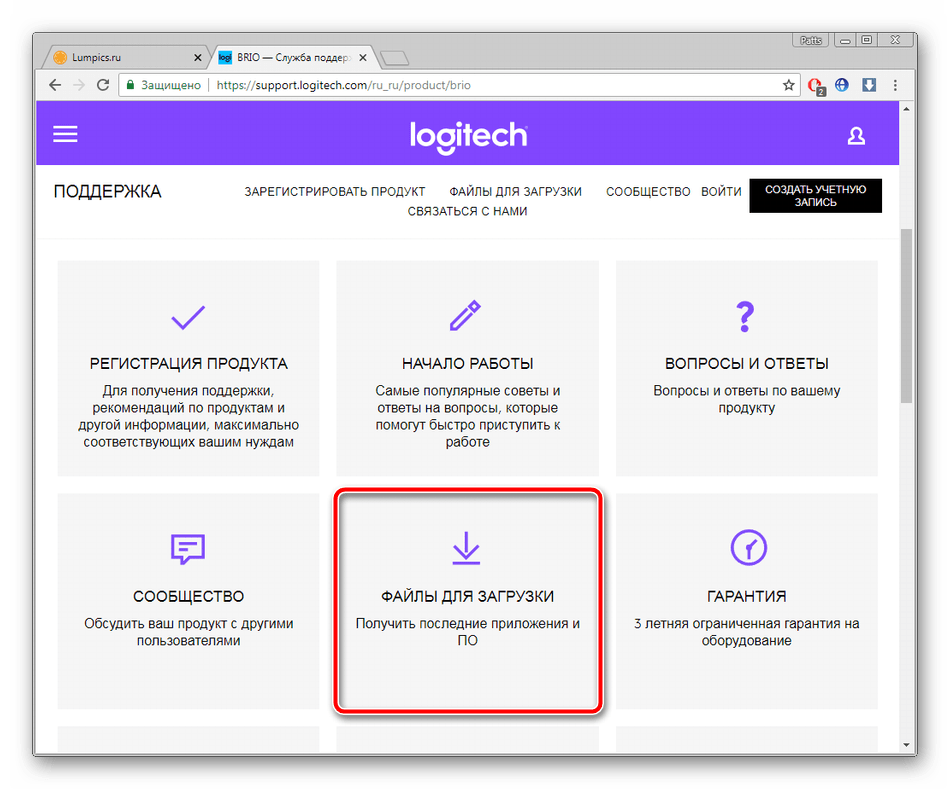
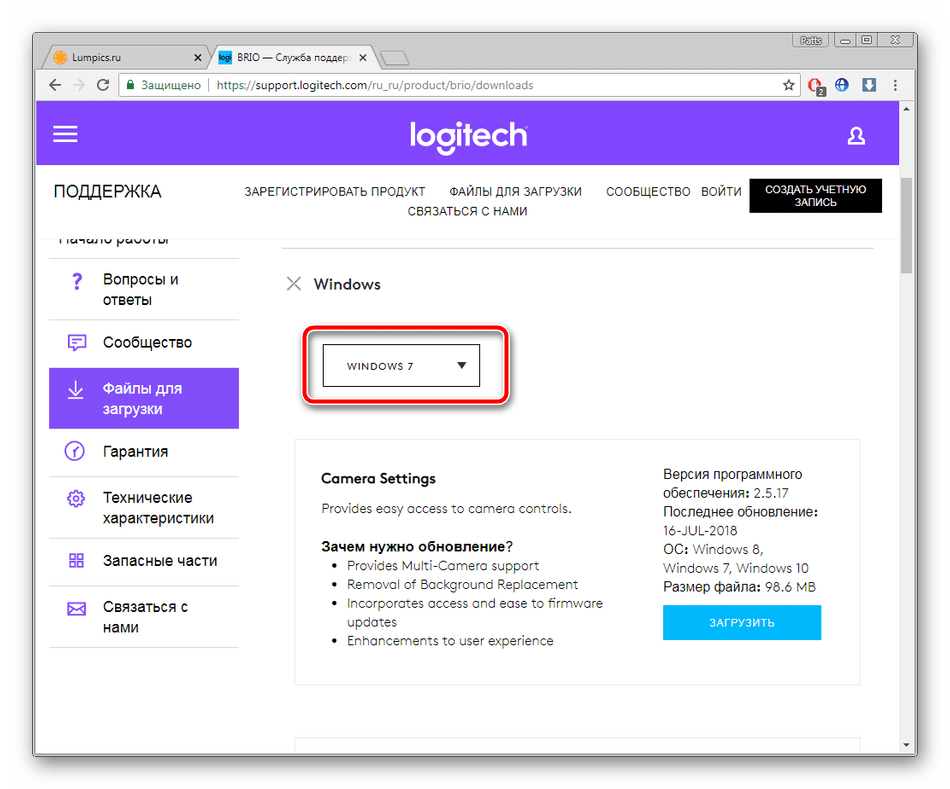
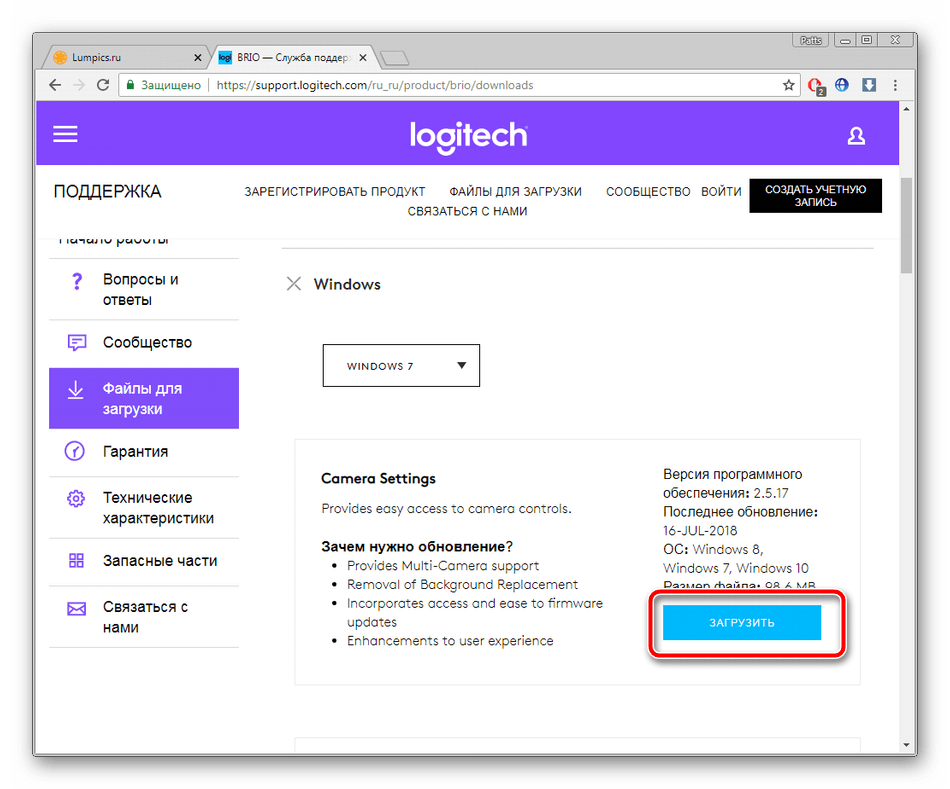
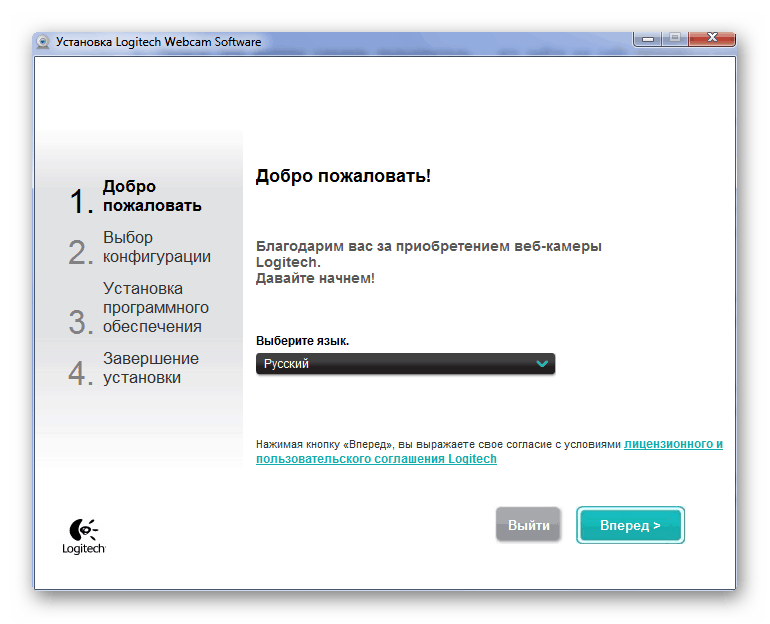
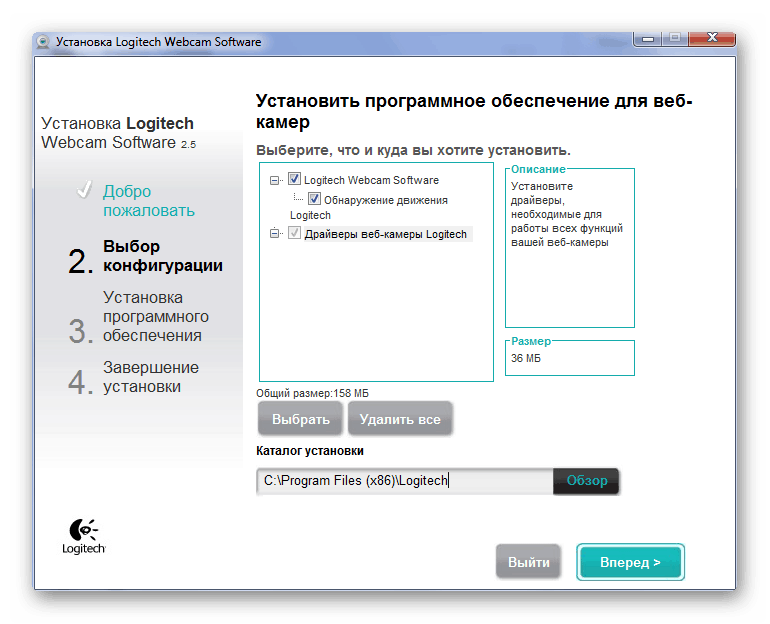
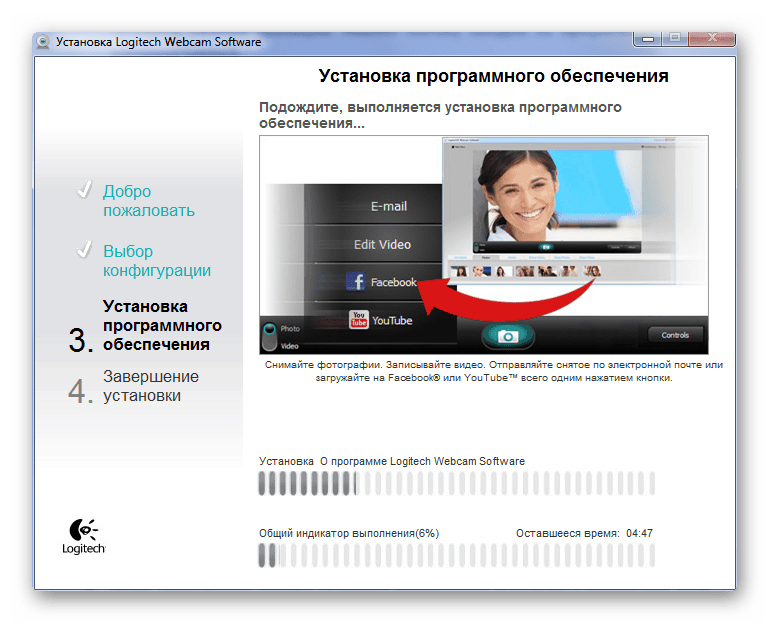
Во время инсталляции ПО драйверы загружаются автоматически, поэтому вам будет сразу же доступно изменение конфигурации оборудования, подстройка его под свои цели.
Способ 2: Дополнительные программы
Сейчас особой популярностью пользуется софт, который облегчает работу за компьютером, производит автоматически какие-либо действия, освобождая от этой задачи юзера. Среди списка таких программ существуют и те что умеют находить и загружать драйверы. У них одинаковый принцип работы, но все же каждая наделена своими функциональными особенностями. Рекомендуем вам прочесть статью по ссылке ниже, чтобы ознакомиться со списком лучших представителей.
Подробнее: Лучшие программы для установки драйверов
Отдельного внимания заслуживает DriverPack Solution. Такое решение является одним из лучших, поскольку разработано максимально качественно, с уклоном на начинающих пользователей. Детальные инструкции по работе в этой программе ищите в материале ниже.

Подробнее: Как обновить драйверы на компьютере с помощью DriverPack Solution
Способ 3: Идентификатор веб-камеры
Каждое периферийное оборудование, обнаруженное ОС, имеет свой уникальный код (ID), который необходим для нормального взаимодействия системы и девайса. Такой идентификатор имеется и у веб-камер от Logitech. Если узнать его, то можно через специальные сервисы произвести поиск и загрузить драйверы. Подробнее о том, как найти ИД оборудования, читайте в другой статье.
Подробнее: Поиск драйверов по ID оборудования
Способ 4: Стандартная функция Windows
Последним рассмотрим процесс инсталляции ПО к устройству через встроенную утилиту операционной системы Виндовс. В некоторых случаях возникает проблема с обнаружением камеры, поэтому этот вариант нельзя назвать стопроцентно эффективным. Однако если вы не хотите искать в интернете или задействовать специальный софт, знакомьтесь со статьей на тему данного способа по ссылке ниже.

Подробнее: Установка драйверов стандартными средствами Windows
Выше нами было рассказано обо всех доступных методах нахождения и скачивания драйверов к веб-камерам от компании Logitech. Знакомьтесь с ними и выбирайте тот вариант, который будет наиболее удобен для вас.
Наша группа в TelegramПолезные советы и помощь
Описание
Logitech Webcam Software — официальная утилита, предназначенная для работы с веб-камерами от одноименного производителя. Она помогает синхронизировать устройство с ПК при первом подключении и открывает доступ к дополнительным возможностям девайса. Программа совместима только с камерами Logitech.
Если компьютер под управлением OS Windows подключен к интернету, утилита найдет и установит драйвера на вашу модель веб-камеры непосредственно при инсталляции софта. После установки перед вами откроется главное окно Logitech Webcam Software. Интерфейс утилиты реализован крайне просто. Минимальное количество разделов и настроек, современная графическая оболочка и русская локализация помогут быстро освоиться в данной утилите и протестировать все возможности камеры при первом же запуске.
Среди главных отличий софта выделяют запись видео и создание фотографий, а также реакцию на движение. Веб-камеру можно настроить таким образом, чтобы она начинала запись, как только в поле объектива начнется движение. Это позволит фиксировать все действия людей, находящихся в помещении.
Особенности программы Logitech Webcam Software 2.80:
- Установка драйверов для веб-камер Logitech;
- Создание фото и запись видео;
- Настройка включения камеры при срабатывании индикатора движения;
- Экспорт файлов в YouTube, Facebook и Twitter;
- Русская локализация;
- Совместимость с Windows от XP до 10;
- Бесплатное распространение.
Официальный сайт: www.logitech.com
Скриншоты
If you’d like to download or update your Logitech HD Webcam C270 driver in Windows 10/8/7, you’ve come to the right place. This post shows you two ways to download and update drivers for your Logitech Webcam C270.
How to download or update the Logitech C270 driver
- Download the driver manually
- Update the driver automatically – Fast & Quick
Fix 1: Download the driver manually
You can manually download the Logitech C270 driver for your HD Webcam from the Logitech website. To do so:
1) Open the Logitech support website.
2) Select Downloads next to the search box, enter the device model (HD Webcam C270) in the search box, and press Enter.

3) In the search result, click More under HD Webcam C270 – Download Page.
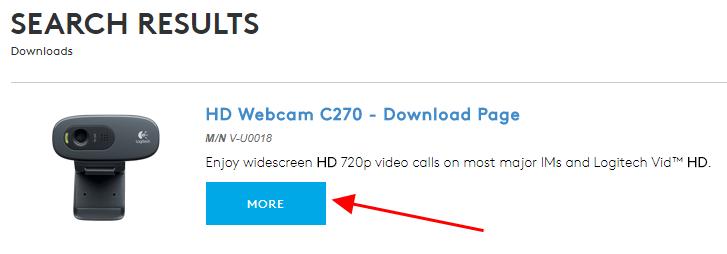
4) Click Downloads.
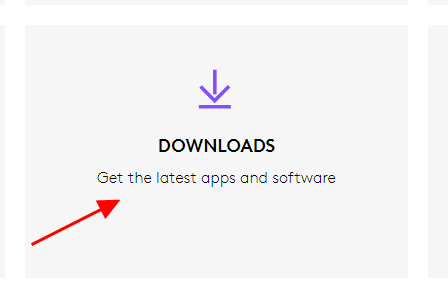
5) Make sure the computer operating system is correct (in my case it’s Windows 10). Then click Download Now.
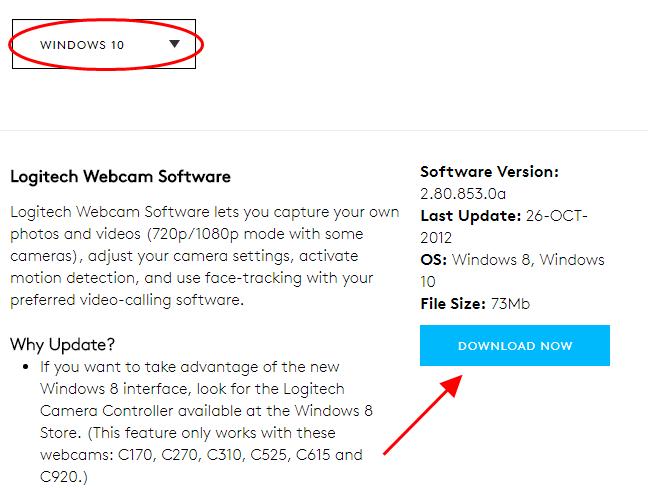
6) Follow the instructions to download and install the driver on your computer.
This requires time and computer skills. If this method doesn’t work for you. Don’t worry. There’s one more thing to try…
Fix 2: Update the driver automatically – Fast & Quick
If you don’t have time or patience, you can update the Logitech C270 driver automatically with Driver Easy.
Driver Easy will automatically recognize your system and find the correct drivers for it. You don’t need to know exactly what system your computer is running, you don’t need to risk downloading and installing the wrong driver, and you don’t need to worry about making a mistake when installing.
You can update your drivers automatically with either the FREE or the Pro version of Driver Easy. But with the Pro version it takes just 2 clicks (and you get full support and a 30-day money back guarantee):
1) Download and install Driver Easy.
2) Run Driver Easy and click the Scan Now button. Driver Easy will then scan your computer and detect any problem drivers.
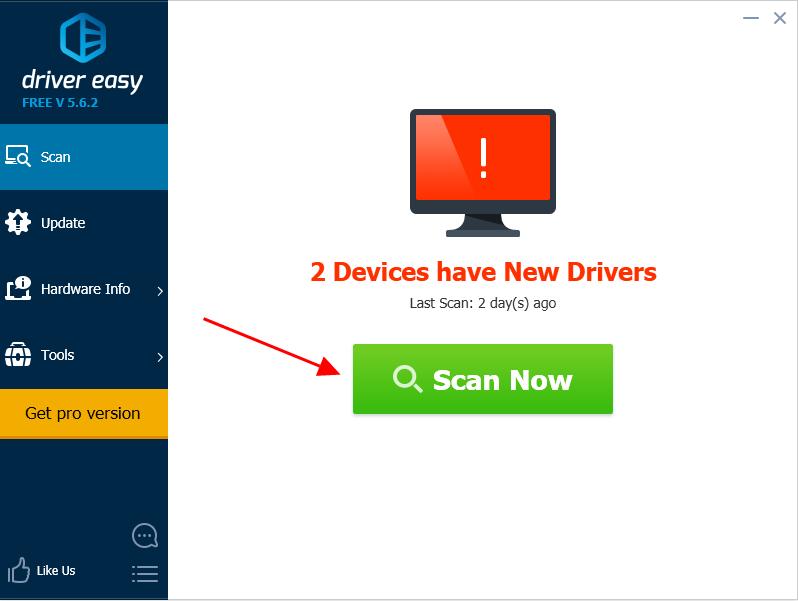
3) Click the Update button next to the flagged Logitech device to automatically download the correct version of the driver (you can do this with the FREE version), then install the driver on your computer.
Or click Update All to automatically download and install the correct version of all the drivers that are missing or out of date on your system (this requires the Pro version – you’ll be prompted to upgrade when you click Update All).
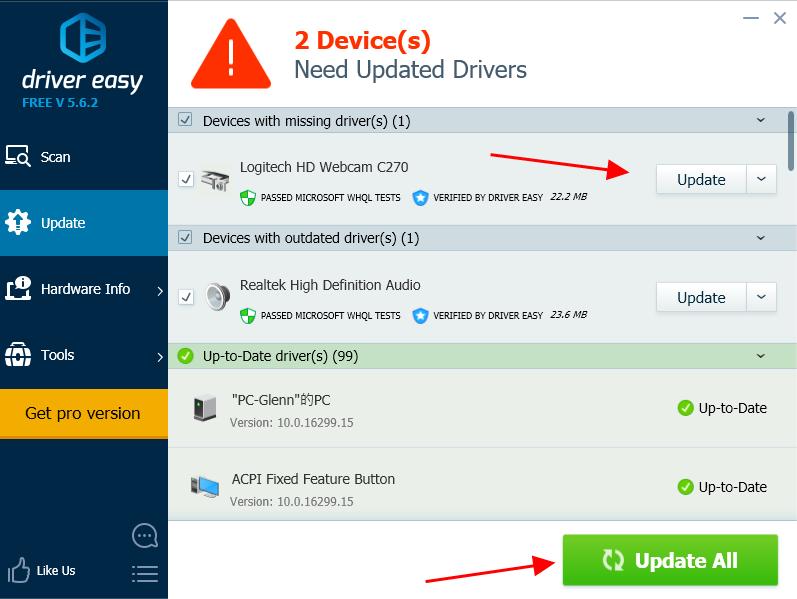
4) Restart your computer to take effect.
If you’ve tried Driver Easy, but the problem persists, please feel free to contact our support team at support@drivereasy.com for further assistance regarding this issue. Our support team would be happy to help you resolve this issue. Please attach the URL of this article so we can assist you better.
You should have the latest Logitech C270 driver installed on your computer.
That’s it. Hope this post helps you download or update the Logitech C270 driver on your Windows computer.
If you have any questions, feel free to leave a comment below and we’ll see what more we can do.
120
120 people found this helpful
Available in other languages
Möchten Sie wissen, wo und wie Sie den Treiber Ihrer Logitech C270 HD Webcam downloaden und installieren? Hier finden Sie die Antwort!
Voici un guide détaillé pour télécharger le correct pilote pour votre Logitech HD Webcam C270, suivez-nous !
